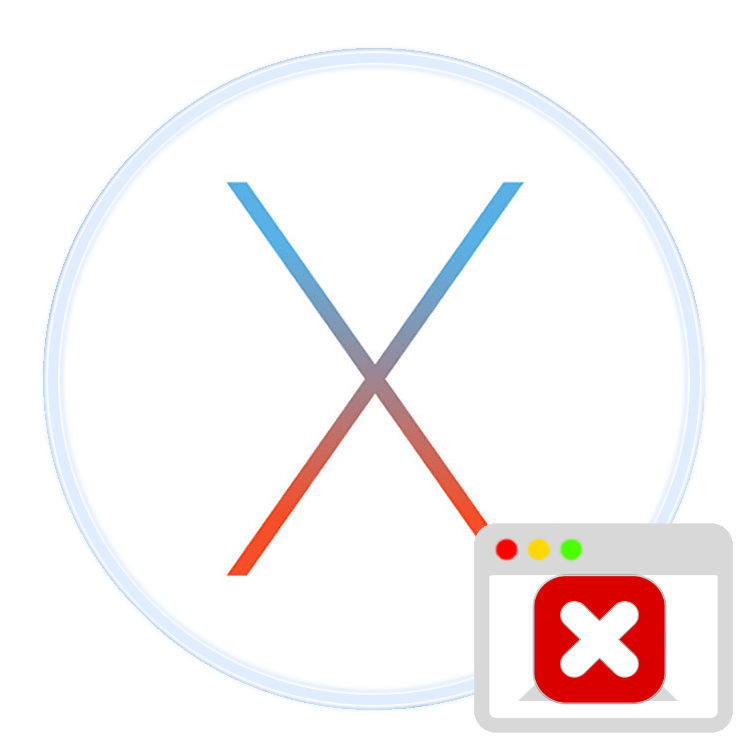Зміст

Для багатьох користувачів ноутбуки від компанії Apple в першу чергу робочі інструменти. Часом з'являється необхідність підключення до МакБуку принтера. Робиться це не складніше, ніж в ОС Windows.
Як підключити принтер до macOS
Тип процедури залежить від способу, яким потрібно підключити принтер: пряме з'єднання по кабелю USB або ж використання мережевого рішення.
Спосіб 1: Підключення локального принтера
Підключення локального принтера слід проводити за таким алгоритмом:
- Відкрийте " Системні налаштування» будь-яким зручним способом, наприклад, за допомогою Dock.
- Виберіть пункт " Принтери та сканери» .
- Відкриється утиліта роботи з друкуючим обладнанням. Для додавання нового принтера натисніть на кнопку «+» .
- Локальні принтери знаходяться на першій вкладці, яка запускається за замовчуванням. Підключіть принтер або МФУ до USB-порту через перехідник, і виберіть в списку ваш пристрій.
- Якщо раніше на МакБук не встановлювалися драйвера для цього пристрою, з'явиться діалогове вікно з пропозицією завантажити потрібне ПЗ. Натиснути " Завантажити та встановити» .
- Зачекайте, поки процедура буде завершена.
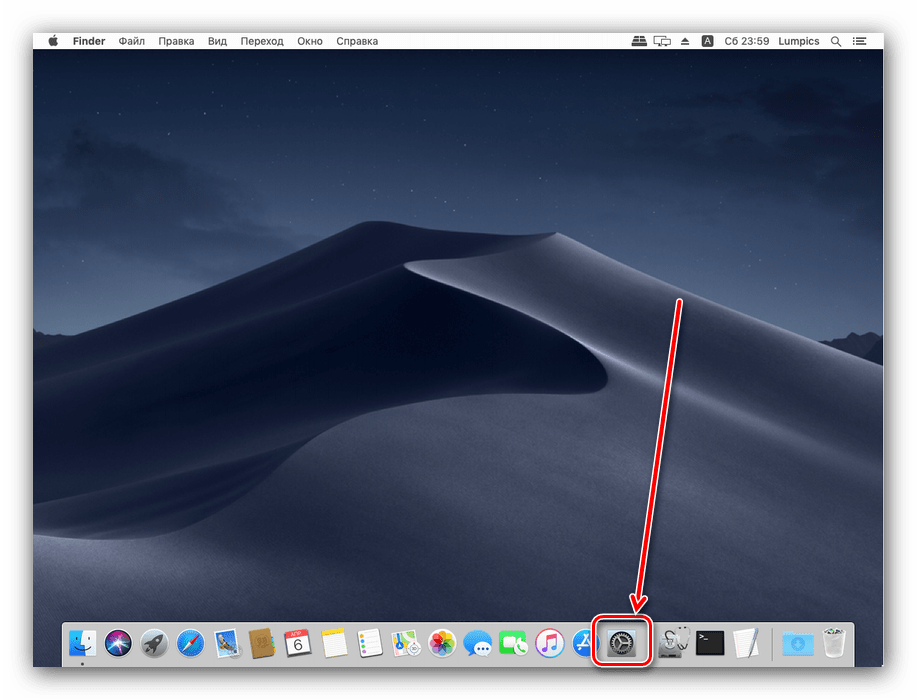
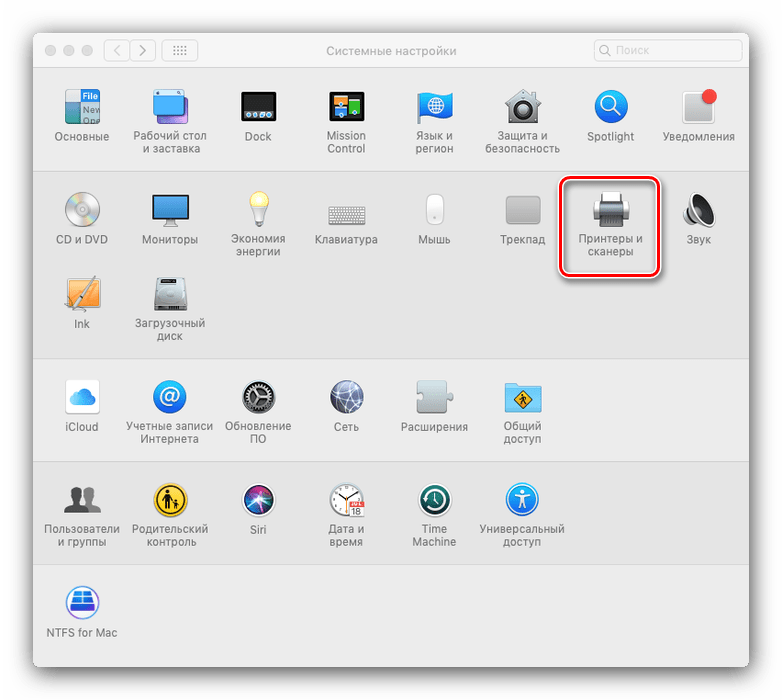
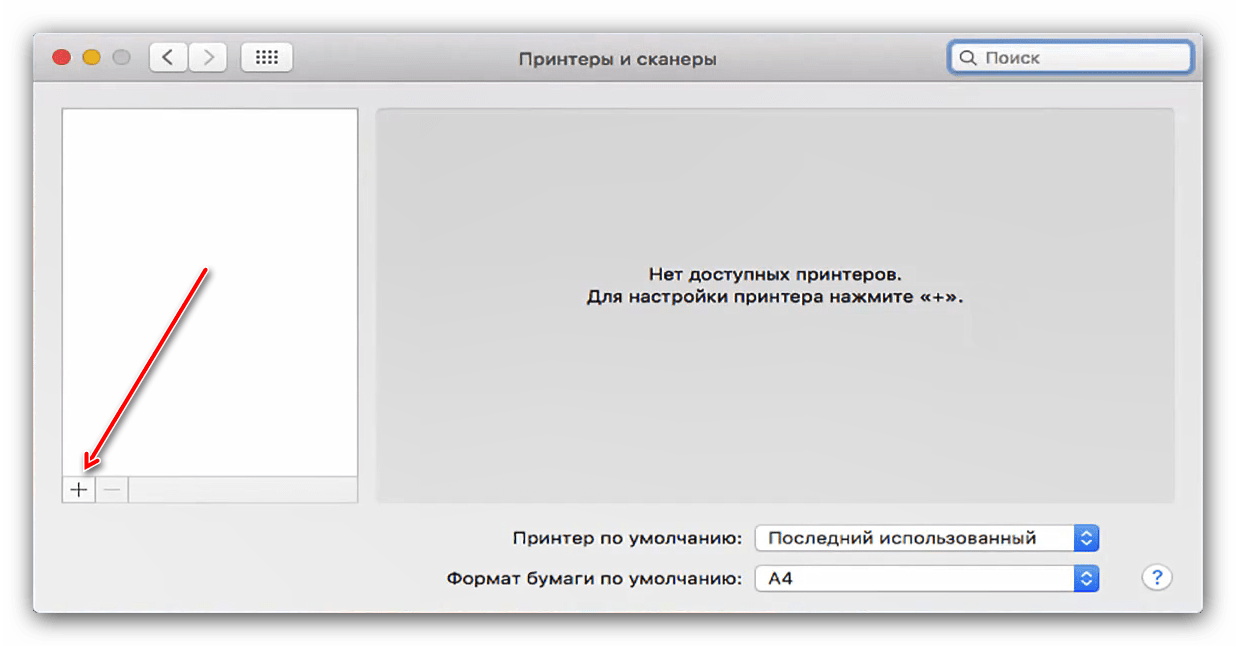
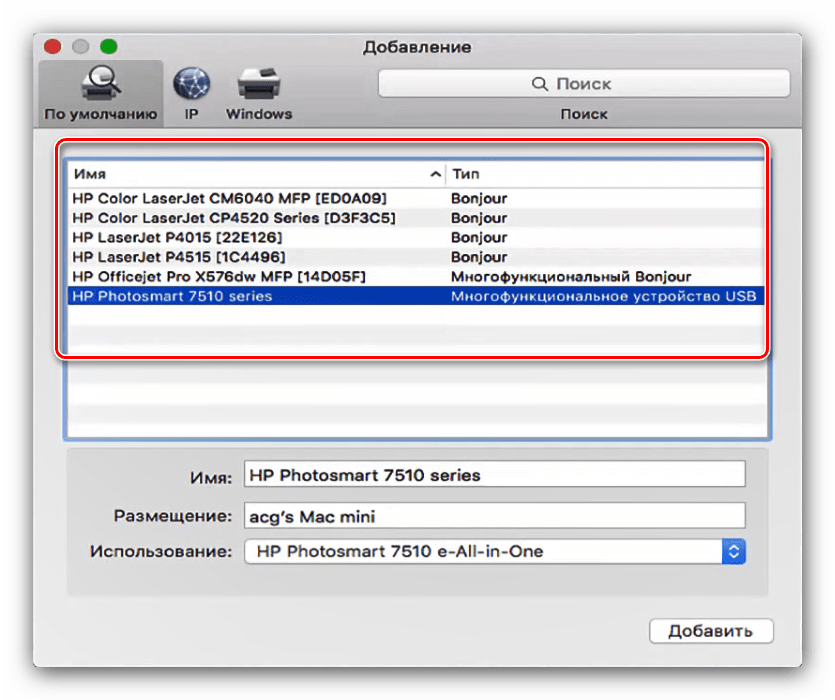
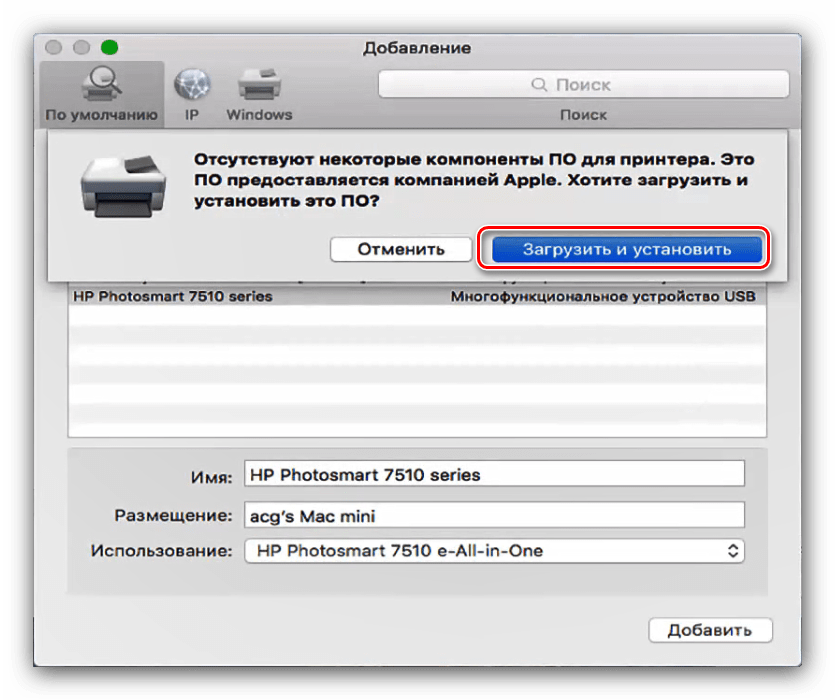
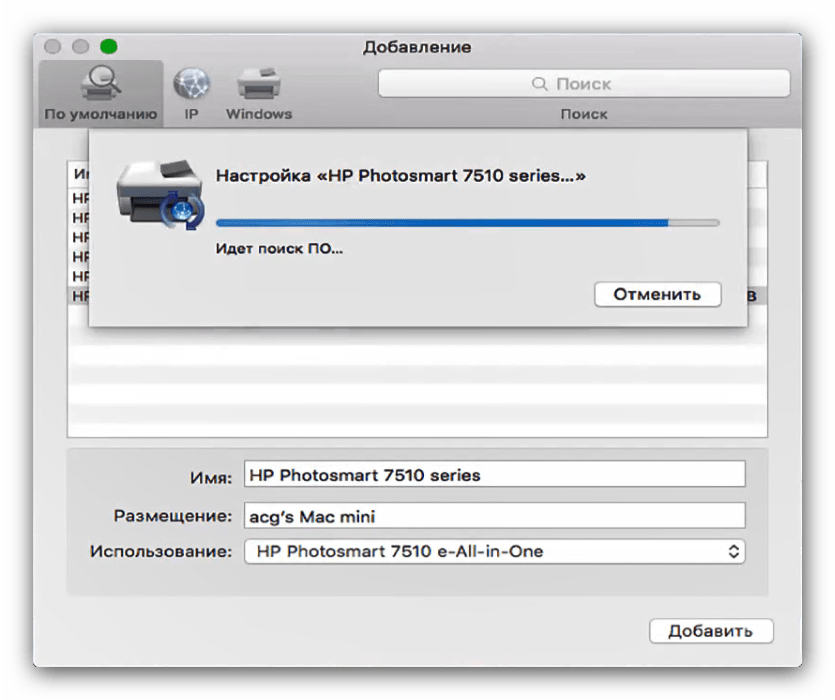
Після інсталяції драйверів принтер буде доступний для використання.
Спосіб 2: мережевий принтер
Мережеві принтери підключаються не складніше, ніж локальні. Алгоритм багато в чому схожий:
- Виконайте кроки 1-3 попереднього способу.
- Виберіть вкладку «IP» . Введіть мережеву адресу принтера (його власний, якщо пристрій підключено безпосередньо, або з параметрів DHCP, якщо використовується підключення за допомогою сервера). Поле «Протокол» можна не змінювати. Також напишіть бажане ім'я та розміщення у відповідних полях.
- У списку " використання» виберіть конкретну модель пристрою і встановіть драйвера для неї (дії ідентичні кроку 5 попередньої інструкції). Якщо ваш екземпляр відсутній у списку, виберіть варіант »спільний принтер PostScript" .
- Для підтвердження натисніть»продовжити" .
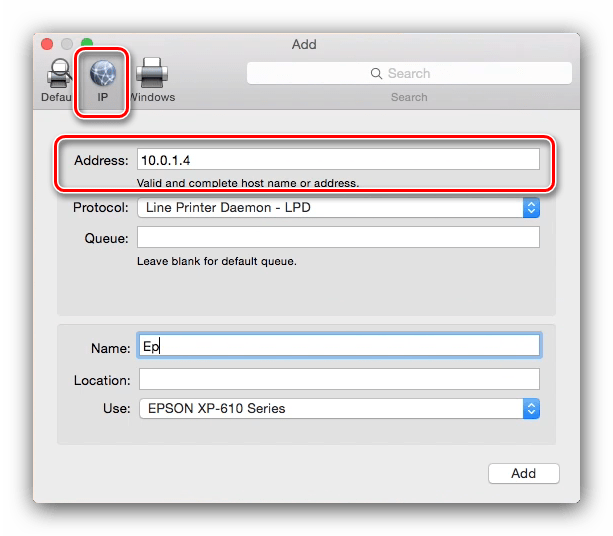
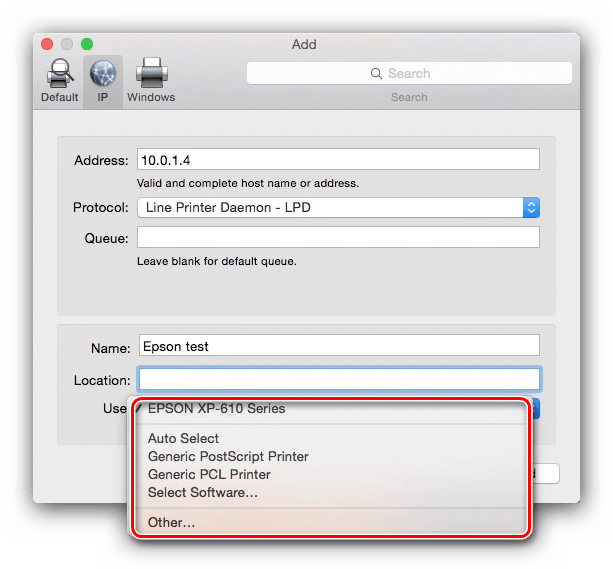
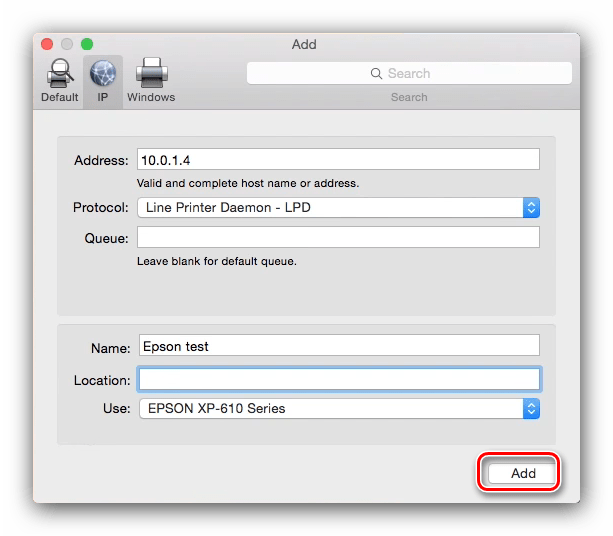
Принтер буде доданий до Вашого МакБуку і готовий до експлуатації.
Підключення до принтера спільного доступу Windows
Якщо мережевий принтер підключений до машини під управлінням Віндовс, дії дещо відрізняються.
- Повторіть кроки 1-3 першого способу, і на цей раз переходите до закладки Windows. Система просканує мережу, і відобразить існуючі підключення до робочих груп Віндовс – виділіть потрібне.
- Далі скористайтеся меню, що випадає " використ.» . Якщо по підключається пристрою вже встановлено на МакБук, використовуйте пункт " вибрати ПО» . Якщо драйвера потрібно встановити, скористайтеся варіантом " інший» - вам буде запропоновано самостійно вибрати інсталятор. Якщо драйвера відсутні на MacBook, і інсталяційного файлу немає, використовуйте пункт " спільний принтер PostScript " або " спільний принтер PCL» (тільки для принтерів HP). Натисніть на кнопку »додати" .
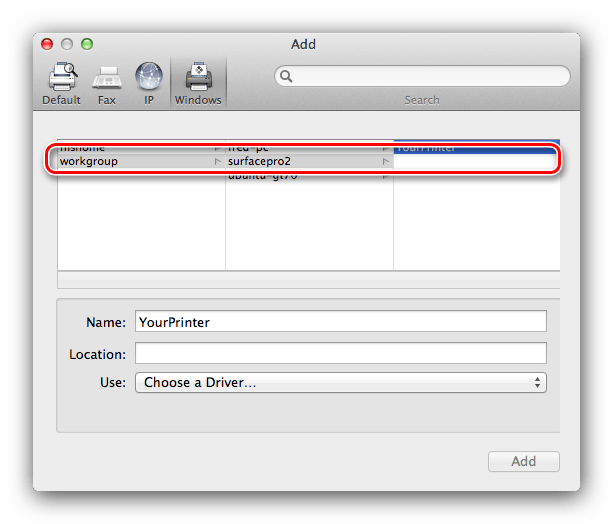
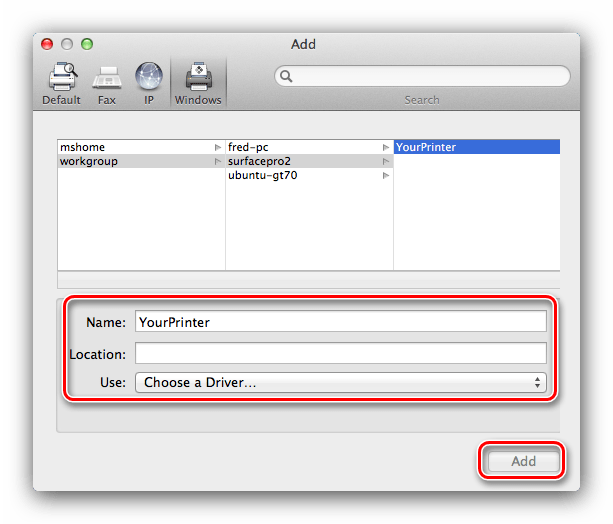
Вирішення деяких проблем
Простота процедури не гарантує відсутність проблем. Розглянемо найчастіші з них, що виникають в процесі підключення принтерів до МакБуку.
Я підключив МФУ, він друкує, але не працює сканер
Багатофункціональні пристрої деяких виробників в більшості операційних систем розпізнаються як окремі принтер і сканер. Рішення проблеми просте-встановіть драйвера для скануючої частини МФУ з сайту вендора.
Принтер або МФУ підключені, але МакБук їх не бачить
Неприємна неполадка, до якої можуть призводити безліч факторів. Спробуйте наступні дії:
- Використовуйте інший перехідник або хаб для з'єднання девайса і MacBook.
- Замініть кабель, яким ви підключаєте принтер.
- Перевірте, чи розпізнається принтер іншими комп'ютерами.
Якщо принтер не розпізнається іншими ПК, швидше за все, причина в ньому. В інших випадках джерелом проблеми є неякісні кабель або перехідники, а також неполадки з USB-портом МакБука.
Висновок
Підключити принтер до МакБуку так само легко, як і до будь-якого іншого лептопу або ультрабуку.